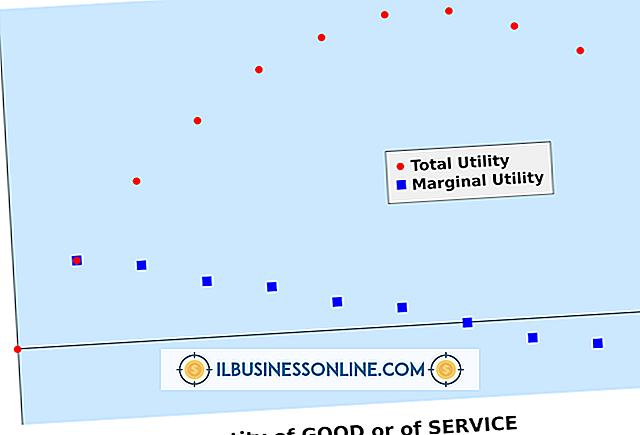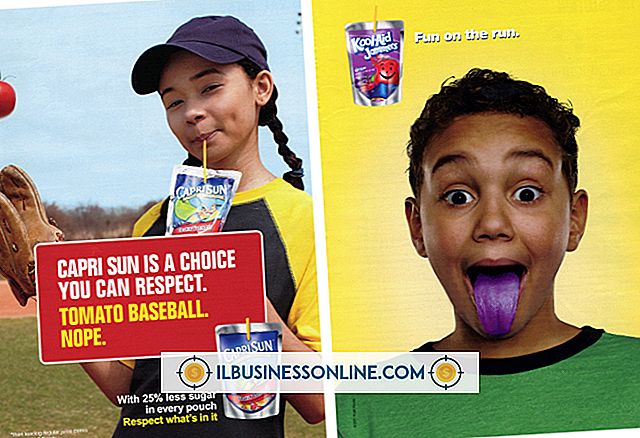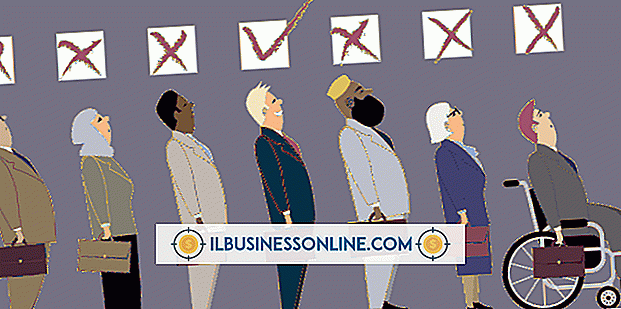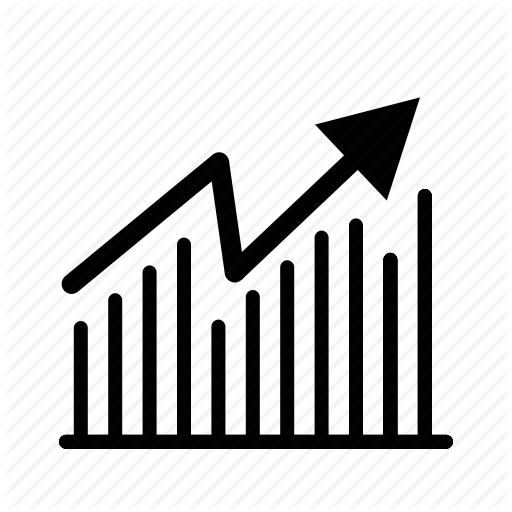Como usar o Evernote em um BlackBerry
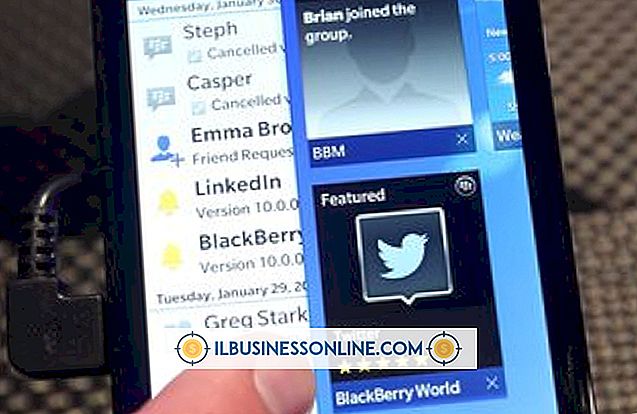
O Evernote é um aplicativo de anotações amplamente usado que se conecta a desktops, dispositivos portáteis e à Web. Usando seu BlackBerry, você pode manter contato com suas anotações comerciais ou inventário que você mantém armazenados nos servidores do Evernote. Navegando pela tela do menu principal do Evernote, você pode executar qualquer outra ação que o Evernote permitir, como fazer upload de arquivos e criar novas anotações de texto, áudio e imagem.
1
Clique no ícone "App World" no seu telefone BlackBerry se você ainda não tiver o Evernote instalado. Digite "Evernote" na barra de pesquisa e pressione "Enter". Selecione "Aplicativos" nos resultados da pesquisa e selecione "Evernote" na lista de aplicativos (consulte Recursos). Clique no botão "Instalar" e deixe o seu BlackBerry baixar e instalar o aplicativo.
2
Execute o Evernote, uma vez instalado, clicando no ícone do Evernote na tela principal do BlackBerry.
3
Faça o login com suas credenciais do Evernote ou crie uma conta, se necessário.
4
Leia suas notas do Evernote que foram sincronizadas com sua conta. Clique no botão "Todas as Notas" para abrir suas notas criadas para leitura. Clique em uma nota e, em seguida, clique no botão "Editar" na parte superior da tela para editar a nota.
5
Clique em "Nota de texto" para criar uma nova nota. Digite um título no campo "Nota de texto sem título". Clique no ícone do Bloco de anotações para alterar o bloco de anotações para o qual a nota será alterada. Digite o conteúdo da anotação no campo de texto "Observar conteúdo". Clique no botão "Salvar" para sincronizar a nota.
6
Clique no botão "Audio Note" para criar uma nota de áudio. Uma janela aparecerá com um botão vermelho Record e um botão Stop. Clique em Gravar para iniciar a gravação e Parar para interromper a gravação. Quando a gravação parar, clique no botão BlackBerry e selecione "Salvar nota".
7
Clique no botão "Instantâneo" para criar uma nota de imagem. A câmera será aberta automaticamente. Depois de tirar uma foto, o Evernote oferece opções de tamanho. Selecione um novo tamanho ou clique no botão "Tamanho real" para salvar a imagem em uma nota.
8
Clique no botão "Enviar arquivo" para fazer upload de qualquer arquivo do seu cartão BlackBerry ou SD para sua conta do Evernote. O aplicativo do Evernote anexa o arquivo a uma nota para sincronizar com um notebook.